mimoLive 中的堆积层
mimoLive 中的 Placer Layer 主要用于在广播框架内定位、缩放和旋转视频或图像源。无论您是想在一个屏幕上容纳多个信号源,还是只想微调单个信号源的位置, Placer Layer 都能为您提供所需的灵活性。
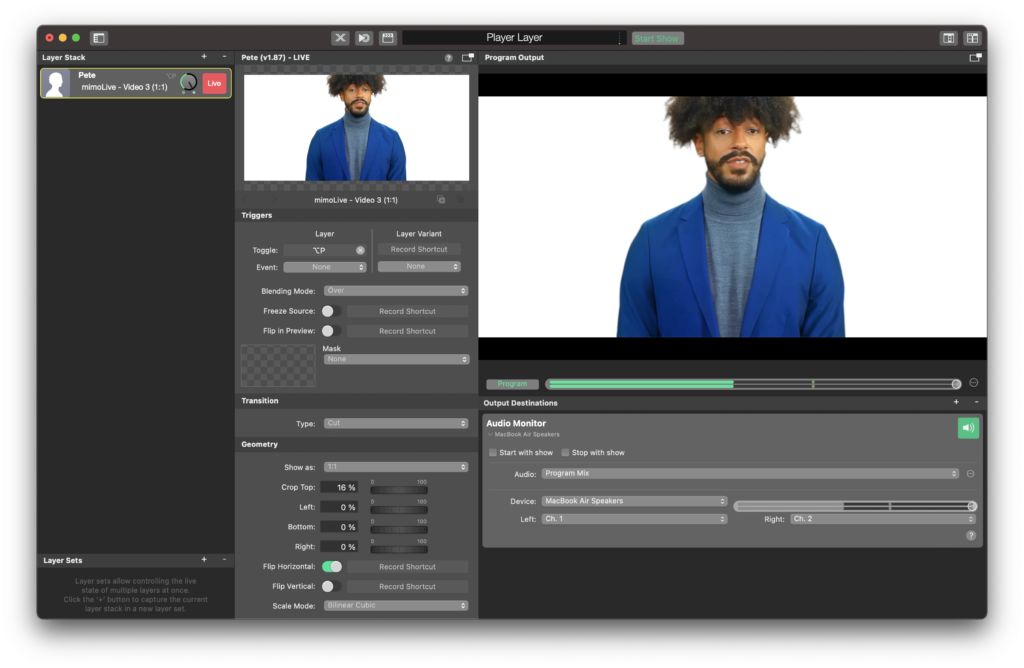
Placer层对于将视觉源带到程序输出是至关重要的。它接收任何视觉源(视频、电影、图像等)并将其绘制到程序输出画布中。
❗
放置层有很多选项,但这些选项并不显眼。
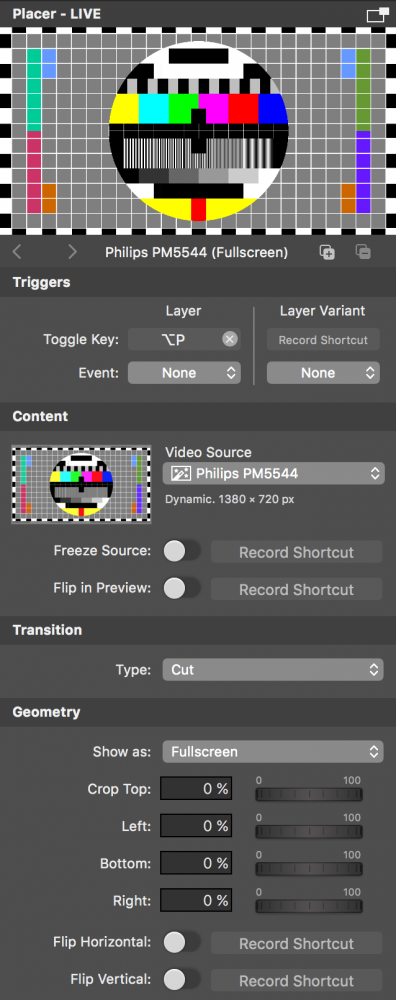
*
如果你从源库中拖动一个源到图层堆栈中,在图层堆栈中会添加一个placer层,拖动的源将被分配到该层。(如果是一个音频源,会添加一个仅有的音频层)。
Placer Layer 是 mimoLive 工具套件的基石。它能让用户精确控制信号源的位置、大小和旋转,确保信号源在广播框架内天衣无缝。
添加堆积层
- 启动 mimoLive 并打开所选项目。
- 请到 层叠 面板。
- 按下 “+” 按钮来添加新的图层。
- 从下拉列表中选择 普拉塞尔.
控制堆积层
几何学
Placer 图层有多个显示选项,可在" "中选择。几何学 > 显示为:"弹出菜单:
| 显示模式 | 结果 |
|---|---|
| 全屏 | 源图像被缩放以完全填充程序输出。源图像的长宽比保持不变,以便图像被裁剪。 |
| 信箱 | 源图像被缩放为程序输出的大小。源图像的长宽比保持不变,因此如果源图像的长宽比与节目输出不一致,就会出现黑条。 |
| 1:1 | 来源被精确地画在它本身的像素大小上。如果源的尺寸与程序的输出尺寸不一致,图像要么被裁剪,要么未被覆盖的区域保持透明。 |
| 定制 | 自定义模式可以让你做得更复杂,下面将详细介绍。该设置提供了 大多数选项 进行自定义设置。 |
裁剪视频源
如果你的视频源在边缘含有你不想在程序输出中显示的像素,你可以使用 "几何 "部分的 "裁剪 "参数,在视频源被绘制到画布上之前将它们裁剪下来。你可以在按住 "alt "键的情况下,在图层预览中操作裁剪边缘。

自定义放置视频源
在 "自定义 "模式下,你可以有各种选项来放置视频源。在图层预览中,你可以移动视频(只需抓住它),将它缩放到任何大小(通过方形手柄)和旋转它(用圆圈旋钮)。当图像被绘制到程序输出中时,可以使用来自四面八方的遮罩嵌入来进一步裁剪。
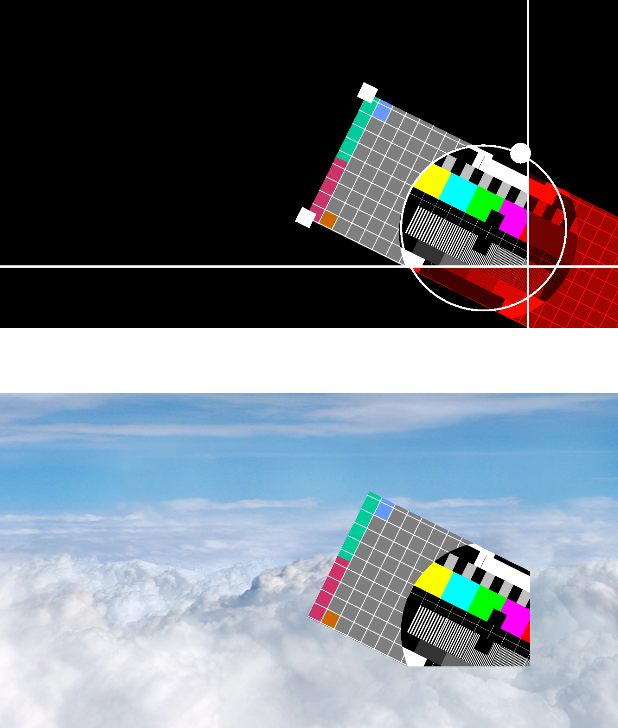
特别选项
Placer层有一些特殊的选项,只在某些情况下需要:
| 选项 | 职能 |
|---|---|
| 冻结来源 | 这个选项将抓取当前的视频图像,并显示它,直到该选项被关闭。如果你需要仔细观察视频图像的某一部分,但它是一个移动的目标,这很有用。 |
| 预览中的翻转 | 因为我们更习惯于在镜子里看自己,这个选项有助于在记录自己时,你想看到自己的镜像。 |
| 过渡期 | 当切换该层时,它要么立即显示视频("切"),要么用 "溶解 "过渡来淡化它。对于溶解,有一个以秒为单位的持续时间选项。 |
| 水平翻转/垂直翻转 | 这些选项实际上是在视频源图像被裁剪和绘制到程序输出之前翻转它。 |
